本文主要是介绍第二章 VMware Workstation 本章实验(2),希望对大家解决编程问题提供一定的参考价值,需要的开发者们随着小编来一起学习吧!
实验案例二:迁移虚拟机并安装应用
1、实验环境
BDQN 公司系统管理员小王在自己的虚拟机上安装了多款操作系统环境以供各种需求的测试使用。公司员工小张正准备为一款新软件在 Windows 10 操作系统下做测试.但自己计算机的虚拟机中没有安装 Windows 10 操作系统环境,里别女农而女化T WNindnws 10虑拟机环境迁移到自Windows 10虚拟机环境,为了提高工作效率,小张决定将小王的Windows 10虚拟机环境迁移到自己的主机上,并在上面测试新软件。
2、需求描述
迁移虚拟机并安装测试新软件。
3、推荐步骤
- 迁移虚拟机。
- 将常用软件的安装程序复制到虚拟机中。
- 在虚拟机内安装软件。
4、操作步骤
4.1、安装VMware Tools工具
VMware Tools 是VMware Workstation为虚拟机提供的--款工具程序.包含增强虚拟机硬件性能的驱动程序、支持虚拟机使用宿主机打印机和文件夹的实用功能。

4.1.1、安装步骤
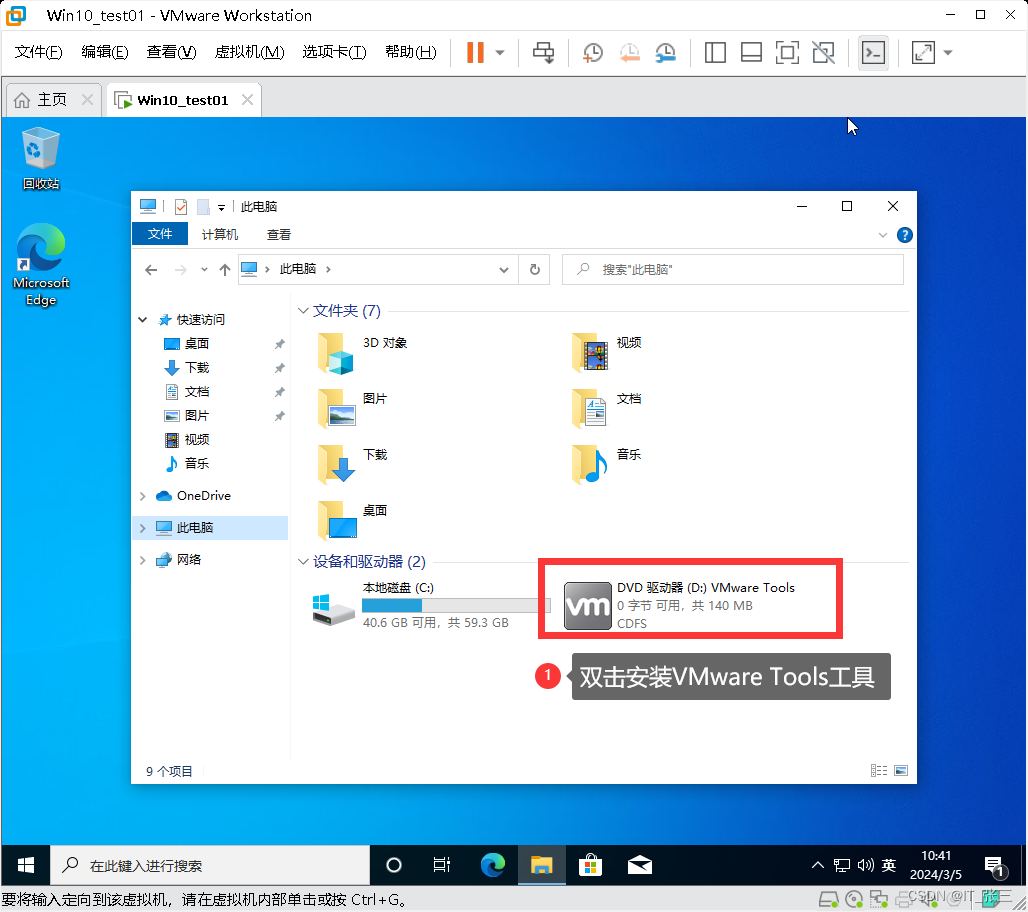
4.1.2、选择安装软件
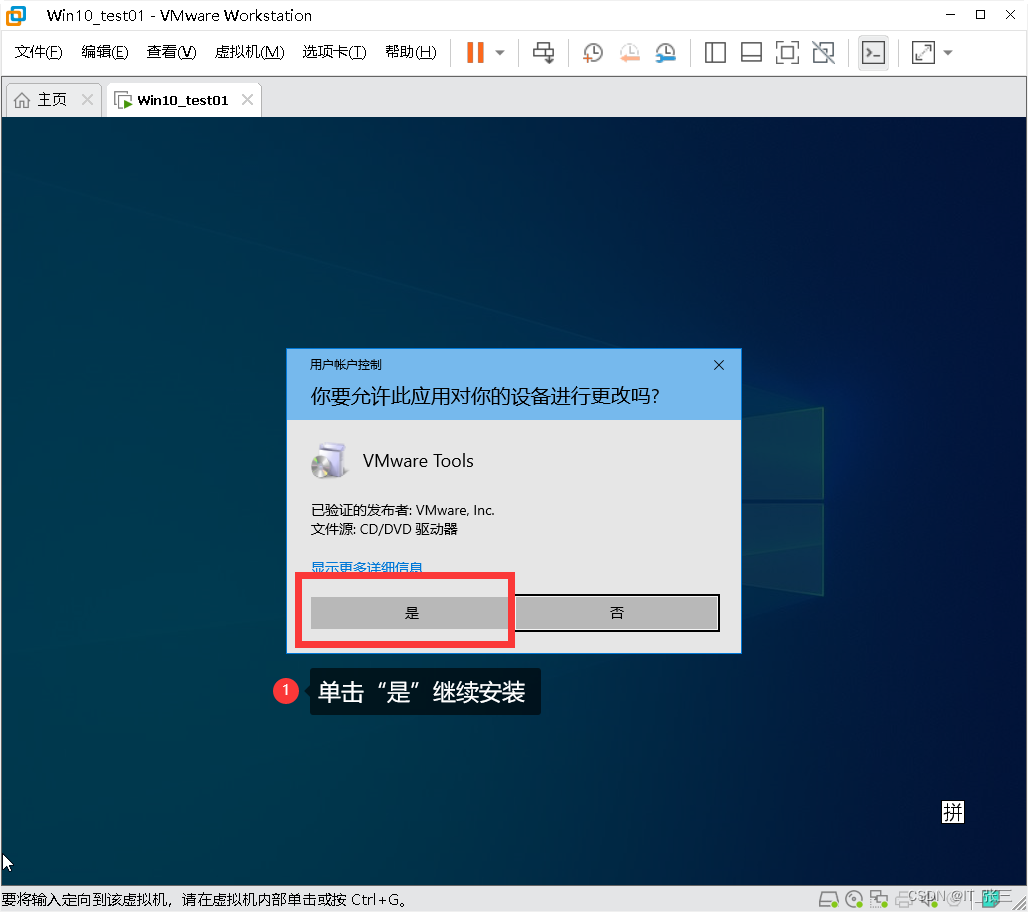
4.1.3、安装过程
安装过程使用默认配置,连续单击“下一步”按钮,等待安装完成即可。

4.2、迁移虚拟机。
可迁移是在生产环境中使用虚拟机重要的优势之--.即将运行于某一台计算机中的虚拟机〈包括其操作系统和应用程序)复制到另--台计算机中,无须重新安装任何硬件驱动程序即可直接运行使用,这是传统的操作系统安装方式无法做到的。在具有群集功能的虚拟化平台上这种迁移可以自动完成。即使在VMware Workstation这样的桌面版本中,迁移过程也很简单。
4.2.1、复制虚拟机到目标主机
1)停止或挂起虚拟机运行。
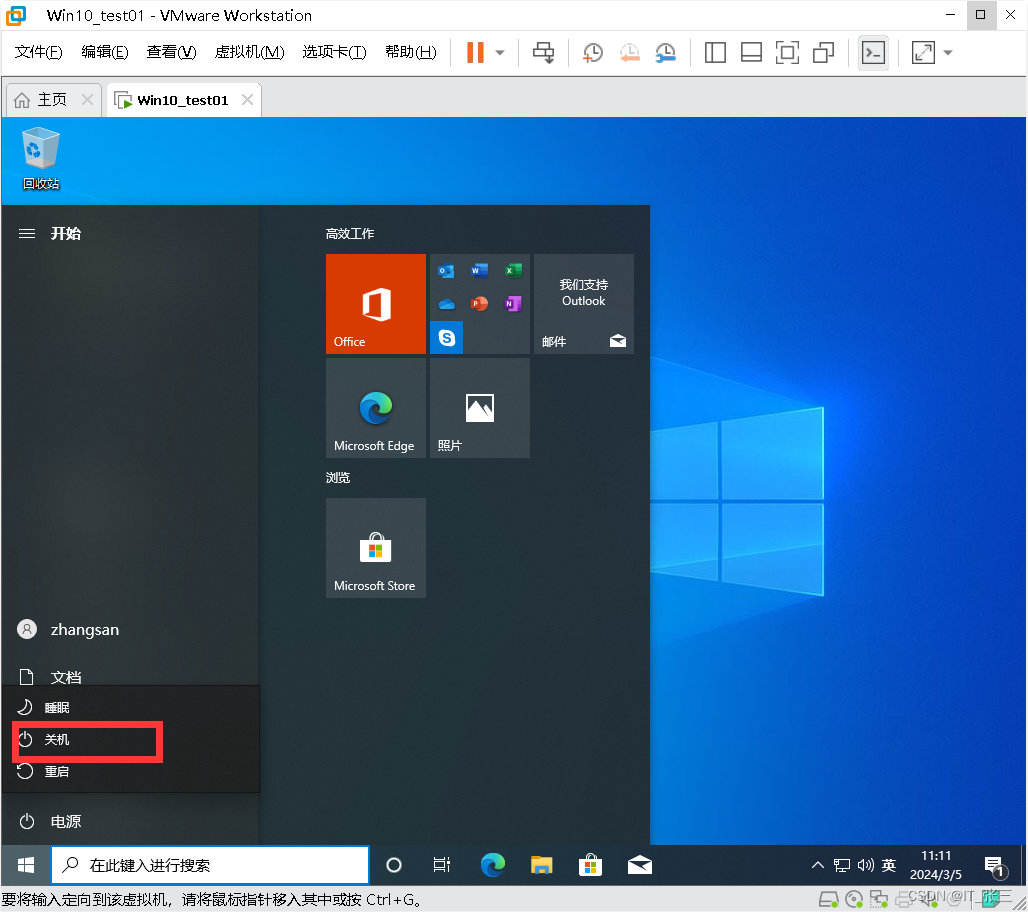
2)找到虚拟机在属主机的安装位置

3)复制虚拟机文件夹
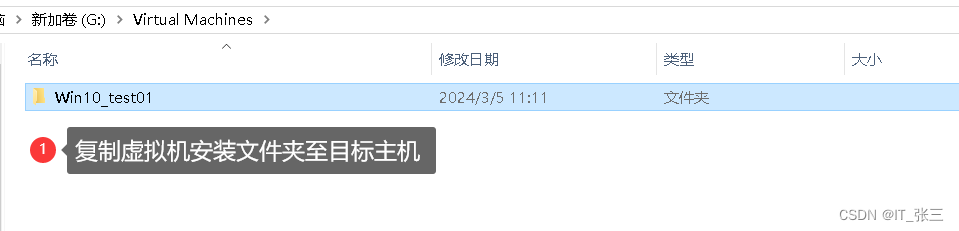
4)打开虚拟机
找到虚拟机启动文件路径。
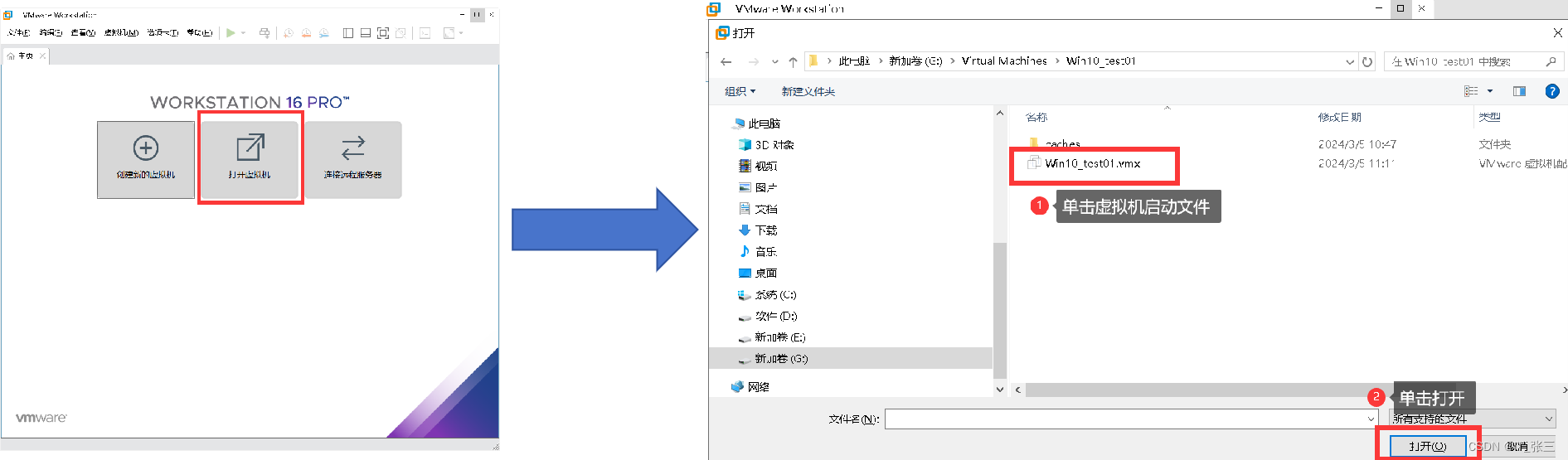
5)重新启动虚拟机

4.3、将常用软件的安装程序复制到虚拟机中。
方式1)设置VMware workstation共享文件夹(需要VMware Tools插件)

设置共享权限

虚拟机访问共享文件夹,在虚拟机的资源管理器输入路径“\\vmware—host\Shared Folders”

方式2)使用鼠标拖拽方式拉取软件(需要VMware Tools插件)
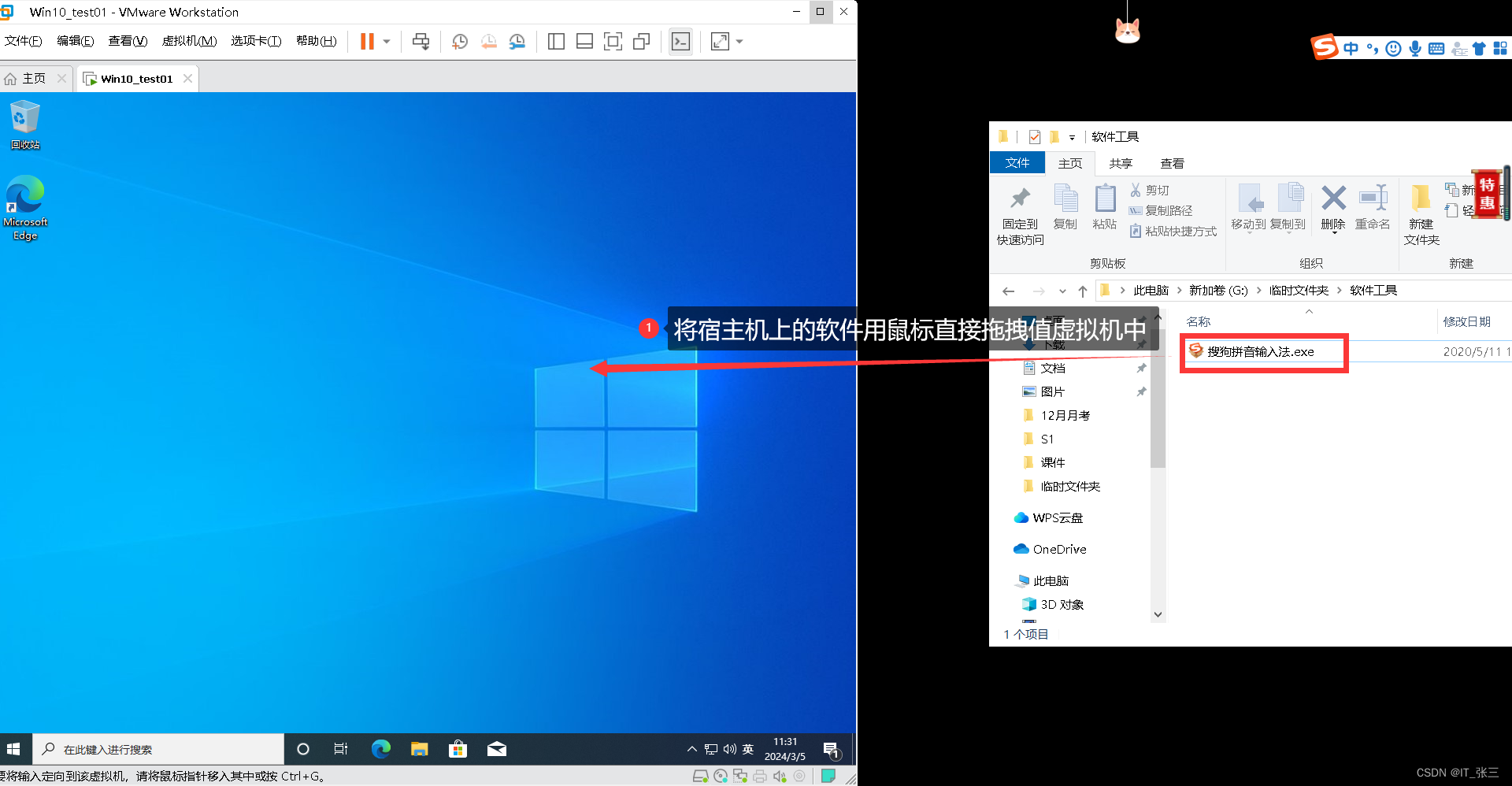
4.4、在虚拟机中安装软件
4.1、双机安装从宿主机复制过来的软件即可,安装过程根据软件的设置持续单击下一步即可。

5、实验操作完成

这篇关于第二章 VMware Workstation 本章实验(2)的文章就介绍到这儿,希望我们推荐的文章对编程师们有所帮助!









